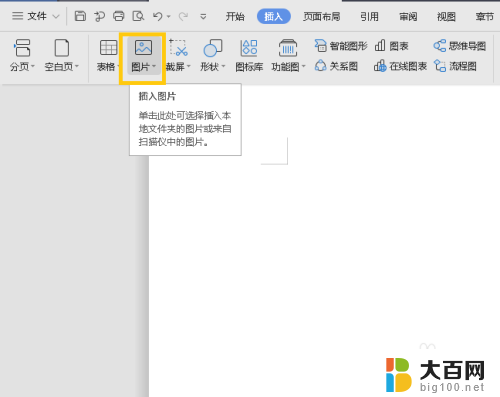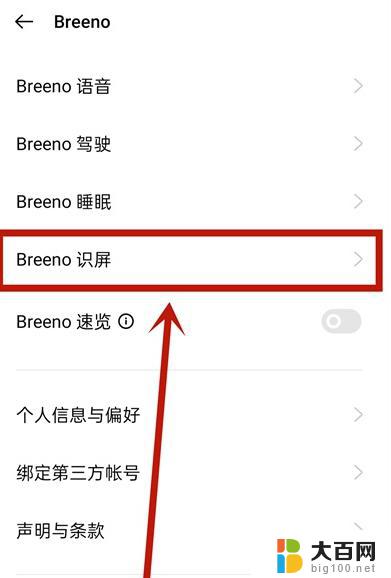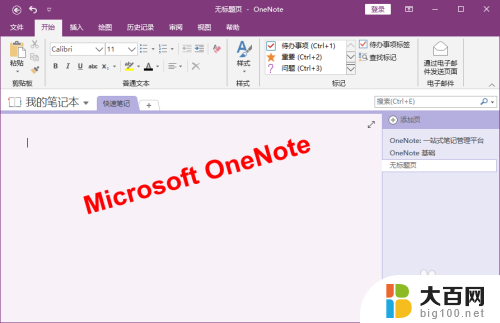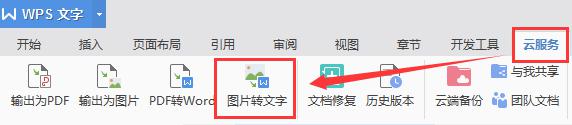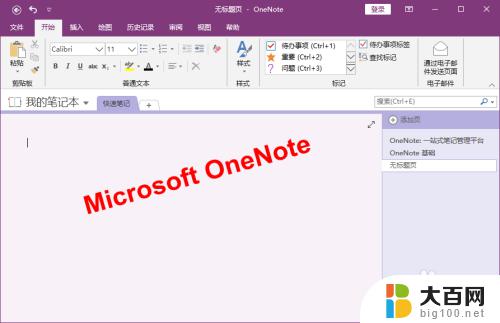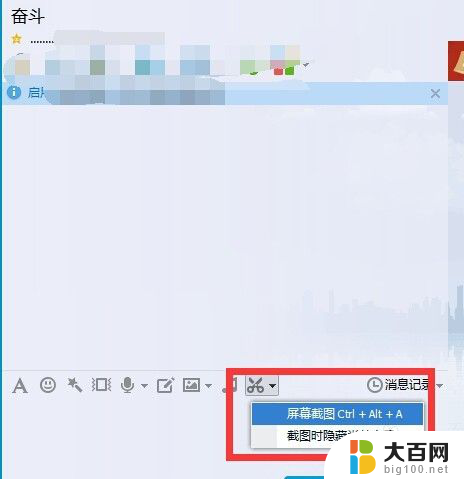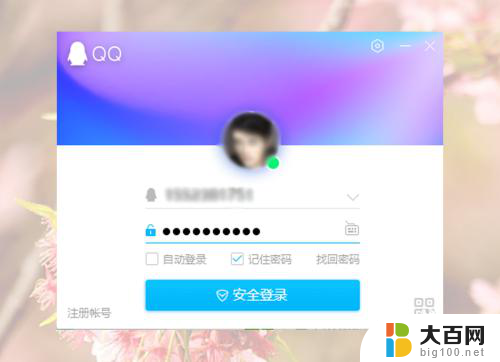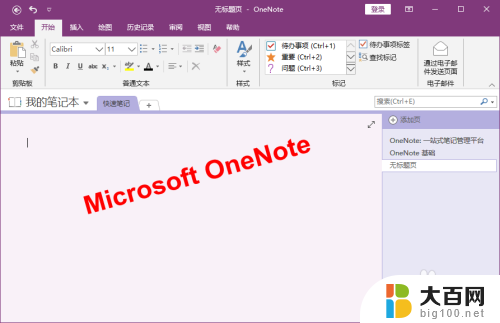截图图片上的文字怎么提取 截图提取文字工具
截图提取文字工具是一种非常实用的工具,它能够帮助我们从图片中提取出文字,在日常生活和工作中,我们经常会遇到需要将图片上的文字转化为可编辑的文本的情况,比如扫描版文件、网页截图等。而使用截图提取文字工具,不仅可以节省我们手动输入的时间和精力,还能够提高工作效率。这种工具的原理是通过光学字符识别技术,将图片中的文字转化为计算机可识别的文本信息,从而实现文字的提取和编辑。无论是学生、职场人士还是普通用户,都可以受益于截图提取文字工具的使用。通过提取图片中的文字,我们可以更方便地进行资料整理、文档编辑、网页翻译等各种操作,为我们的工作和学习带来便利和效率的提升。
方法如下:
1.打开【WPS】的Word文档,如图;
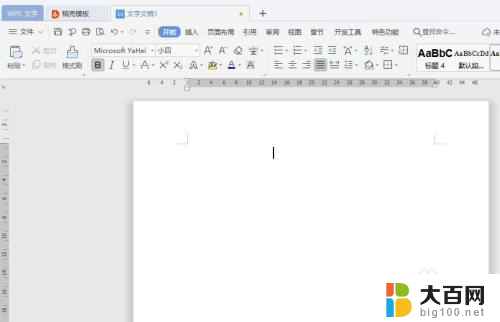
2.依次点击【特色功能】-【截图取字】-【直接截图取字】,如图;
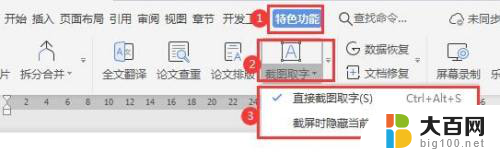
3.此时,鼠标呈【截屏】状态,如图:
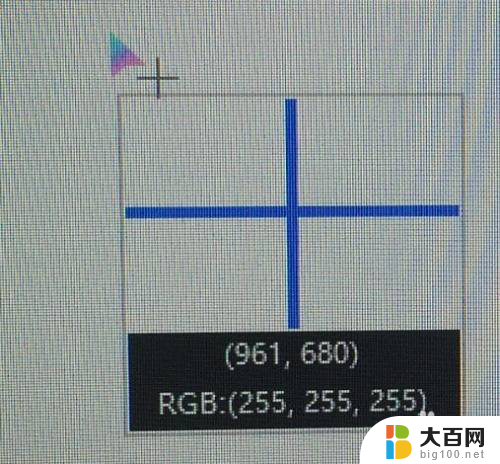
4.拖动【鼠标左键】选择需要提取的内容后,弹出会话框。点击【提取文字】;
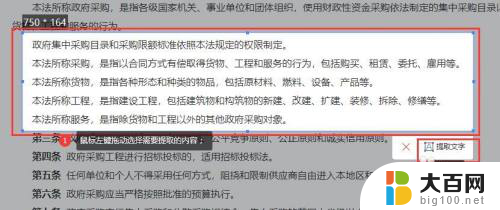
5.提示:【正在识别和提取文字】,如图;

6.如图,使用截图提取文字完成。
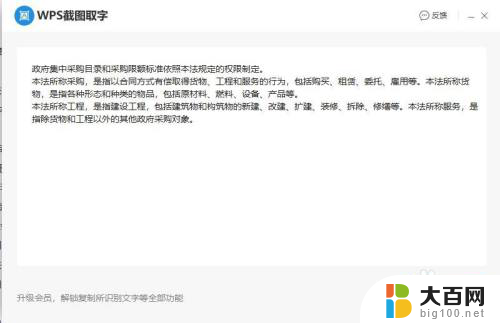
7.选择文字内容,可以复制、粘贴使用。

以上就是截图图片上的文字提取的全部内容,如果你遇到这种情况,可以按照以上步骤解决,非常简单快速,一步到位。